[Висока успеваемост] Как да възстановим изтритите файлове на Excel на Mac
"Случайно изтрих файл отMacBook Air и вместо да се възстановява от боклука, изпразвам кошчето. Беше само лош ден. Всяка идея как мога да възстановя файл след изтриване от кошчето на MacBook Air?
Имаше време, когато случайно изтрихтеExcel файл на вашия Mac, никога няма да можете да го възстановите на вашата машина. Но сега нещата се промениха и съществуват редица методи, които да ви помогнат възстановяване на изтрити Excel на Mac, Някои от тези методи използват вградените функции на вашия Mac, за да ви помогнат да възстановите файла Excel, докато други използват софтуер на трети страни за възстановяване.
Ако нямате представа как можете да използвате тези методиза възстановяване на Excel, следното ръководство ще ви помогне. Накратко се описва всеки метод, който можете да използвате за възстановяване на файловете на Excel и след това той показва как можете да използвате тези методи за реално възстановяване на файловете ви.
Без допълнителни шум, нека изтрити Excel файлове възстановени на вашата машина.
3 Опции за възстановяване на загубени или изтрити Excel на Mac
- 1. Кош за боклук Mac: Ако сте използвали Mac за известно време, виевероятно са използвали кошчето, за да възстановят изтритите ви файлове. Всички файлове, които изтривате от вашия Mac, се поставят в кошчето за боклук до тридесет дни. Така че, ако сте изтрили Excel файл през последните тридесет дни, вашият файл трябва да е наличен в кошчето, за да го възстановите.
- 2. Машина на времето: Time Machine е помощна програма за архивиране, която идвапредварително заредени на всички Mac компютри. Той запазва копия на файловете ви за вас, така че можете да ги възстановите, когато нещата се объркат на вашия Mac. Помощната програма вероятно ще има копие на вашия изгубен Excel файл и можете да я стартирате, за да получите обратно файла.
- 3. Mac софтуер за възстановяване на данни:Вградените опции като кошчето и времетоМашината е ограничена по отношение на функциите. Ако не искате да използвате тези методи, имате софтуер, наречен UltData - Mac, който ви позволява да възстановите изгубените данни, включително Excel файловете на вашия Mac.
Вариант 1. Как да възстановите изтритите файлове на Excel от кошчето за боклук Mac
Ако искате да дадете на Trash опит данамерете и възстановете изгубения Excel файл, този раздел ще ви помогне да го направите. Това, което ще направите в този метод е, че ще отворите кошчето и ще потърсите вашия файл. След това ще възстановите файла, когато го намерите.
Стъпка 1. Кликнете върху иконата Trash в Dock на вашия Mac, за да отворите приложението Trash.

Стъпка 2. Когато кофата за боклук се отвори, потърсете Excel файла, който искате да възстановите на вашия Mac.
Стъпка 3. Когато намерите файла, щракнете с десния бутон върху файла и изберете опцията, която казва Постави обратно.

Кошчето за боклук ще постави избрания файл обратно в оригиналната му папка на устройството. След това можете да отворите тази папка за достъп до вашия Excel файл.
Вариант 2. Как да възстановите изтритите файлове на Excel от Time Machine
Ако не можете да намерите файла си в кошчето,или файлът е изтрит завинаги, или са изминали тридесет дни, откакто сте изтрили файла и затова вече не съществува в кошчето. Е, цялата надежда не е загубена. Можете да използвате помощната програма Time Machine, за да опитате да намерите и възстановите вашия файл. Следното е как да възстановите изтрити файлове Mac с помощта на Time Machine:
Стъпка 1. Стартирайте папката, в която вече е изтрит Excel файл във Finder на вашия Mac.
Стъпка 2. Кликнете върху иконата Time Machine в лентата с менюта и изберете опцията, която казва Enter Time Machine.

Стъпка 3. Преминете през прозорците, показани на екрана, намерете прозореца, където ще видите файла, и щракнете върху бутона Възстановяване.
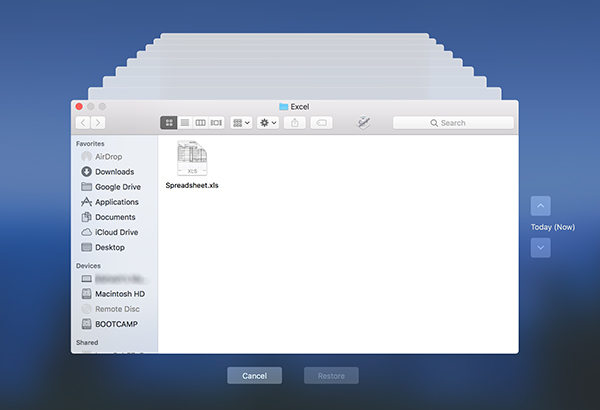
Ти си готов. Time Machine ще възстанови версията на прозореца, където сте имали вашия Excel файл.
Вариант 3. Как да възстановите изгубени или неспасени файлове Excel с възстановяване на данни на Mac
Ако не сте имали късмет с горнотометоди, може да искате да дадете Ultdata - Mac Data Recovery да опитате. Той със сигурност ще възстанови загубените файлове за вас и следното е как го правите. Имайте предвид, че процедурата е подобна за това как да се възстанови Mac документ на Word.
Етап 1 Получете и инсталирайте софтуера на вашия Mac. Изберете устройството и кликнете върху бутона Сканиране.

Стъпка 2 Ако Mac работи с MacOS High Sierra или по-късно, деактивирайте SIP, като използвате стъпките в следното изображение.

Стъпка 3 Изберете Excel за всякакви други файлове, които искате да възстановите и кликнете върху Възстановяване.

Стъпка 4 Изберете папка за запазване на файловете.

Софтуерът ще възстанови и запази вашите Excel файлове в избраната от вас папка.
заключение
Както виждате, лесно се възстановяваизтрил Excel на Mac, използвайки няколко налични метода. Също така имате софтуер на трета страна, за да опитате в случай, че вградените опции не ви помогнат да възстановите вашите файлове.




![[100% възстановяване] Как да възстановите изтрити видеоклипове на Mac](/images/mac-data/100-recovery-how-to-recover-deleted-videos-on-mac.jpg)




